Personalizar o acelerador de vendas
Utilize definições pessoais para determinar como as atividades são agendadas com base na disponibilidade de trabalho e decidir o que acontece quando uma atividade é concluída.
Requisitos de licença e de função
| Tipo de requisito | Tem de ter |
|---|---|
| Licença | Dynamics 365 Sales Premium ou Dynamics 365 Sales Enterprise Mais informações: Preços do Dynamics 365 Sales |
| Direitos de acesso | Qualquer função principal de vendas, como representantes de vendas ou gestor de vendas Mais informações: Funções principais de vendas |
O que pode personalizar?
Como vendedor, pode personalizar o acelerador de vendas determinando como as atividades são agendadas com base na disponibilidade do seu trabalho e decidir o que acontece quando concluem uma atividade. As seguintes definições pessoais estão disponíveis para configurar:
- Configure a sua disponibilidade de trabalho
- Configure os passos de avanço automático
- Configure passos e atividades
- Mostrar ou ocultar filtros
Configure a sua disponibilidade de trabalho
Configure os seus dias e horas de trabalho, e dias de folga para ajustar as tarefas agendadas e a atribuição de oportunidades potenciais de acordo com a sua disponibilidade. Por exemplo, tem dia de folga no dia 1 de abril de 2021 e tem algumas atividades para completar nesse dia. Quando configurar o calendário com o seu dia de folga, quaisquer atividades que estivessem agendadas para esse dia serão transferidas para a sua próxima data ou hora disponível.
Nota
Como gestor de vendas, pode configurar a disponibilidade de vendedores que reportam a si. Mais informações: Gerir disponibilidade do vendedor
Consoante a licença que tem na organização, utilize uma das seguintes formas de configurar a sua disponibilidade de trabalho:
- Sales Premium: Através das definições da lista de trabalho
- Sales Enterprise: Através das definições pessoais
Nota
- Certifique-se de possui privilégios de leitura e de escrita para a entidade Calendário. Mais informações: Direitos de acesso e privilégios
- Verifique se o administrador ativou a opção de configuração da sua disponibilidade:
- Através das definições da sequência. Mais informações: Disponibilidade do vendedor
- Através da configuração do acelerador de vendas. Mais informações: passo 4 em Configurar o acelerador de vendas para regras de atribuição
- A partir de 1 de abril de 2024, não pode definir a disponibilidade do vendedor através do Outlook. Mais informações: Preterimento da definição da disponibilidade do vendedor através do calendário do Outlook
Através das definições da lista de trabalho (Sales Premium)
Inicie sessão na aplicação Hub do Dynamics 365 Sales e aceda à Meu trabalho>Acelerador de vendas.
Na secção de lista de trabalho, selecione Mais opções>Definições.
Na página Definições pessoais, selecione Disponibilidade.
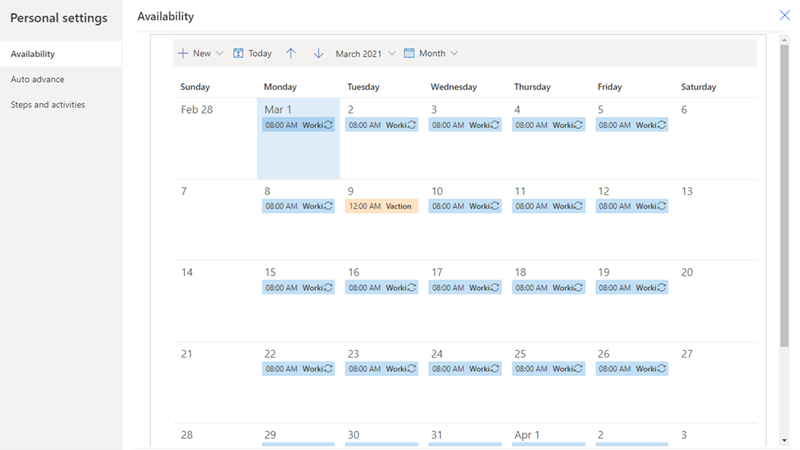
Selecione Novo e escolha uma opção para configurar o seu calendário, de acordo com os seus requisitos:
Horas de trabalho: configure as suas horas de trabalho regulares entre datas que define. Isto ajuda o acelerador de vendas a considerar a atribuição de atividades à sua lista de trabalho.
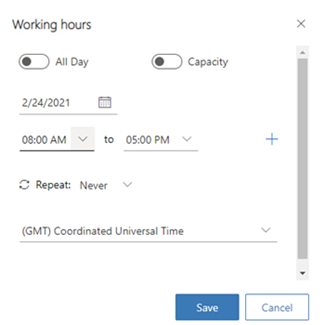
Configure as opções que se seguem:
Selecione uma data para a qual pretende configurar as suas horas de trabalho.
Selecione as horas de trabalho do seu dia. Por predefinição, nove horas de trabalho são configuradas das 8:00 às 17:00, sem pausas. Para adicionar uma pausa geral ou horas de almoço entre as horas de trabalho, selecione Adicionar (+). No exemplo seguinte, pode ver que foi adicionada uma pausa de 30 minutos às horas de trabalho. Pode continuar a adicionar pausas, conforme necessário.
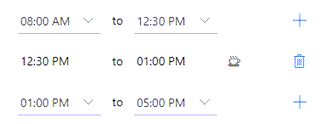
Escolha se pretende repetir esta configuração de horas de trabalho todos os dias ou apenas neste dia da semana:
Se selecionar Todos os dias, a horas de trabalho configuradas são aplicadas a cada dia da semana, incluindo sábado e domingo. Pode selecionar quaisquer dias para os quais não queira aplicar estas horas de trabalho. No exemplo seguinte, sábado e domingo foram removidos desta configuração de horas de trabalho. Além disso, pode escolher uma data de fim na qual pretende terminar esta configuração de horas de trabalho.
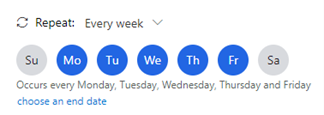
Se selecionar Todas as semanas, as horas de trabalho configuradas são aplicadas ao mesmo dia todas as semanas. No exemplo seguinte, a configuração é aplicada à quarta-feira, e todas as quartas-feiras seguintes terão a mesma configuração de hora de trabalho. Além disso, pode escolher uma data de fim na qual pretende terminar esta configuração de horas de trabalho.
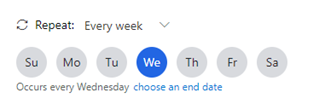
Selecione o seu fuso horário. O fuso horário permite-lhe corresponder adequadamente à hora quando a sua equipa está espalhada por países/regiões. Por predefinição, é selecionada a Hora Universal Coordenada (Hora de Greenwich).
Guarde as configurações.
Horas de descanso: configure uma pausa ou tempo em que está a descansar num determinado dia. Escolha o período de tempo em que pretende descansar e, em seguida, selecione Guardar.
No exemplo seguinte, tem um compromisso com um médico para uma verificação entre as 13:00 e as 16:00 do dia 2 de março de 2021. Quando utilizar a opção Horas de descanso para atualizar o seu calendário, o acelerador de vendas considerará a pausa e ajustará a sua linha cronológica de atividades para corresponder ao seu horário de trabalho.
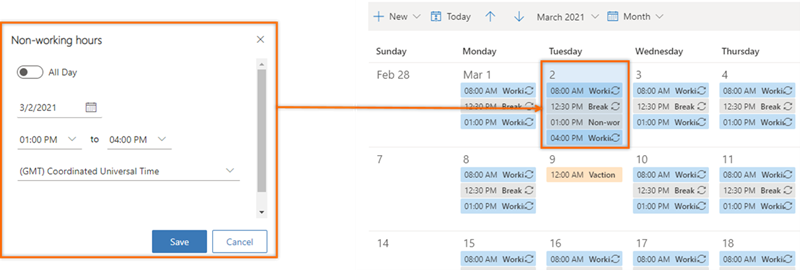
Licença: configure férias ou dias pessoais de folga do trabalho. Esta opção bloqueia um dia inteiro ou vários dias. Quando estiver a candidatar-se para vários dias, selecione a opção Todo o dia e, em seguida, escolha as datas de início e de fim.
Forneça uma descrição para que outros vendedores possam saber o seu estado e a sua razão para estar ausente. Selecione o seu fuso horário e, em seguida, guarde as configurações.
No exemplo seguinte, planeia ir de férias com a família de 9 de março a 12 de março, e usa a opção Licença para atualizar o seu calendário. O acelerador de vendas considerará as férias e ajustará a linha cronológica da atividade para corresponder com as suas férias.
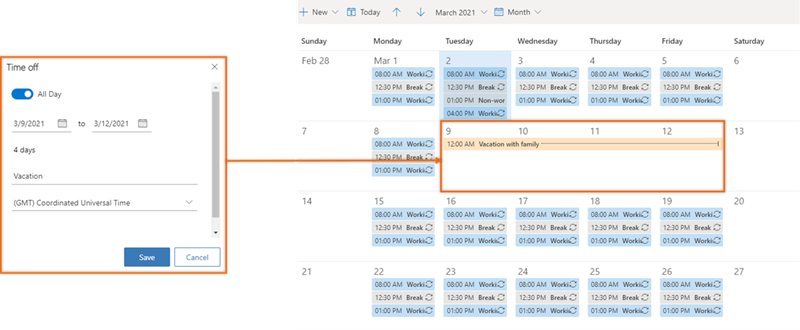
Através das definições pessoais (Sales Enterprise)
Inicie sessão na sua aplicação do Hub de Vendas e, no canto inferior esquerdo, vá a Área de alteração>Definições pessoais.
Selecione Calendário.
O calendário abre para o mês atual com a disponibilidade de trabalho. Além disso, na parte inferior do calendário pode ver a hora local predefinida da sua organização.
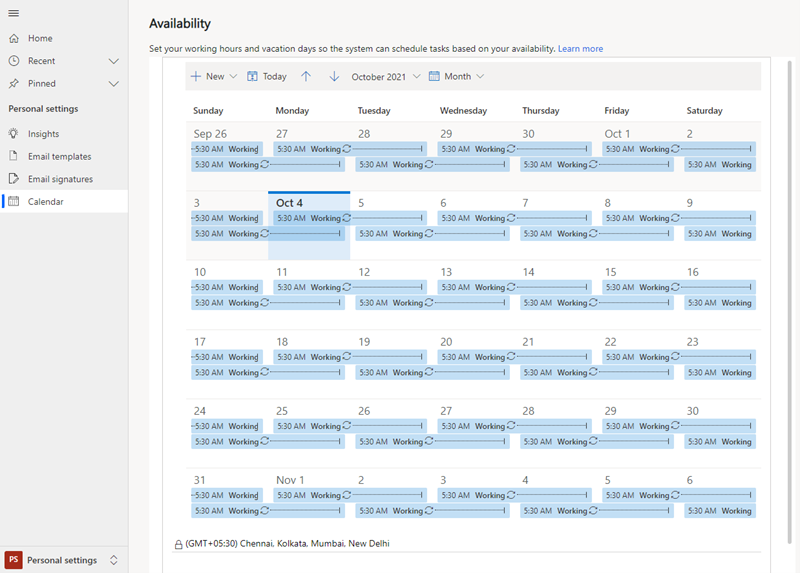
Configure o seu calendário de acordo com os seus requisitos, conforme descrito no passo 4 da secção Através das definições da lista de trabalho, anteriormente neste tópico.
Configure os passos de avanço automático
As definições de Avanço automático especificam o próximo curso de ação a tomar quando completar ou ignorar um passo.
Inicie sessão na aplicação Hub do Dynamics 365 Sales e aceda a Meu Trabalho>Acelerador de vendas.
Na secção de lista de trabalho, selecione Mais opções>Definições.
Na página Definições pessoais, selecione Avanço automático.
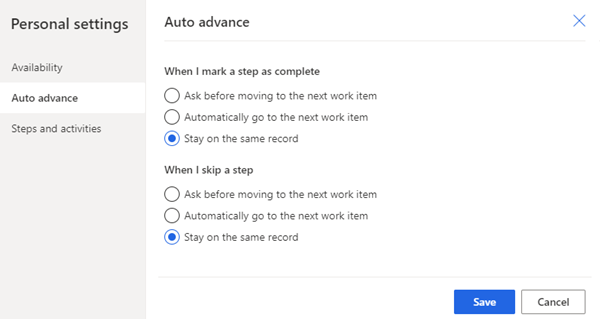
Estão disponíveis as seguintes definições para completar ou ignorar uma atividade:
Perguntar antes de passar para o próximo item de trabalho: quando uma atividade for concluída ou ignorada, é apresentada uma mensagem antes de passar para o registo seguinte na lista de trabalho. Na mensagem, seleciona uma opção apropriada para proceder. A imagem que se segue mostra a mensagem que é apresentada quando ignora uma atividade.
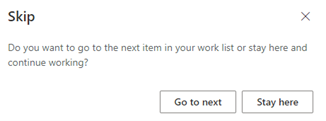
Ir automaticamente para o próximo item de trabalho: quando uma atividade for concluída ou ignorada, o registo seguinte na fila da lista de trabalho é apresentado automaticamente.
Ficar no mesmo registo: quando uma atividade é concluída ou ignorada, o mesmo registo ainda é apresentado, e o widget Seguinte apresenta a próxima atividade que foi definida na sequência.
Guardar e fechar a página de definições.
Configure passos e atividades
Quando um passo é apresentado no widget Seguinte, uma atividade correspondente é automaticamente criada na linha cronológica e ligada ao passo. Quando completa a ação, como o envio de um e-mail ou a realização de uma chamada telefónica através da linha cronológica, o passo é atualizado. Ao configurar as atividades e passos, pode escolher como as ações que executa nos passos afetarão as atividades ligadas e os passos de sequência.
Nota
Verifique se o administrador ativou a opção de configuração de passos de atividades. Mais informações: Ativar a opção de disponibilidade nas definições de sequência
Inicie sessão na aplicação Hub do Dynamics 365 Sales e aceda à Meu trabalho>Acelerador de vendas.
Na secção de lista de trabalho, selecione Mais opções>Definições.
Na página Definições pessoais, selecione Passos e atividades.
Na página Passos e atividades, configure as seguintes opções conforme necessário:
- Quando envio um e-mail: quando seleciona esta caixa de verificação e envia um e-mail através da linha cronológica, o passo de sequência que está relacionado com esta atividade é automaticamente marcado como completo.
- Quando marco um registo de atividade de chamada telefónica como completo: quando seleciona esta caixa de verificação e efetua uma chamada telefónica através da linha cronológica, o passo de sequência que está relacionado com esta atividade é automaticamente marcado como completo.
- Quando marco um passo de sequência de chamada telefónica como completo: quando completa uma atividade de chamada telefónica no passo de sequência, pode optar por introduzir o estado da atividade ou introduzir um valor predefinido que foi definido para a sua organização.
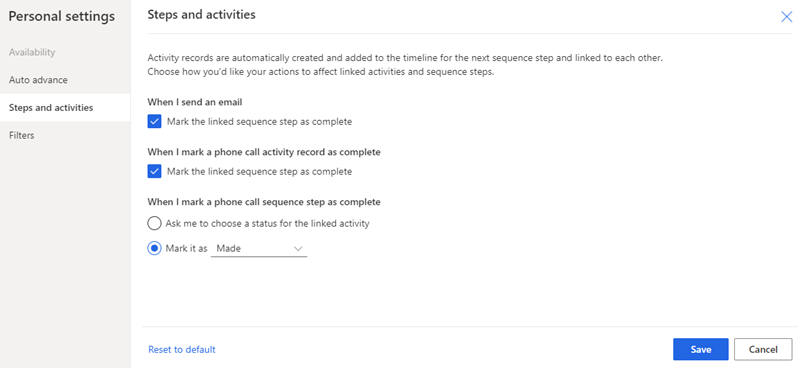
Guardar e fechar a página de definições.
Mostrar ou ocultar filtros
Como vendedor, pode ocultar qualquer filtro que esteja disponível na lista de filtros. Depois de ocultar um filtro, não pode ver a opção de filtro na sua lista.
Inicie sessão na aplicação Hub do Dynamics 365 Sales e aceda à Meu trabalho>Acelerador de vendas.
Na secção de lista de trabalho, selecione Mais opções>Definições.
Na página Definições pessoais selecione Filtros.
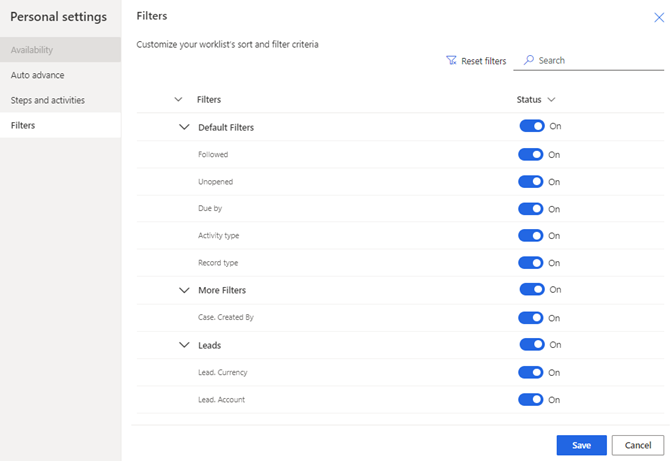
Aceda ao filtro que pretende ocultar e desative o comutador.
Nota
- Para ocultar um grupo, desative o comutador para o grupo.
- Se o administrador ocultar filtros ou grupos, não os pode ver na sua lista. Contacte o seu administrador para mostrar os filtros a utilizar. Mais informações: Ocultar filtros
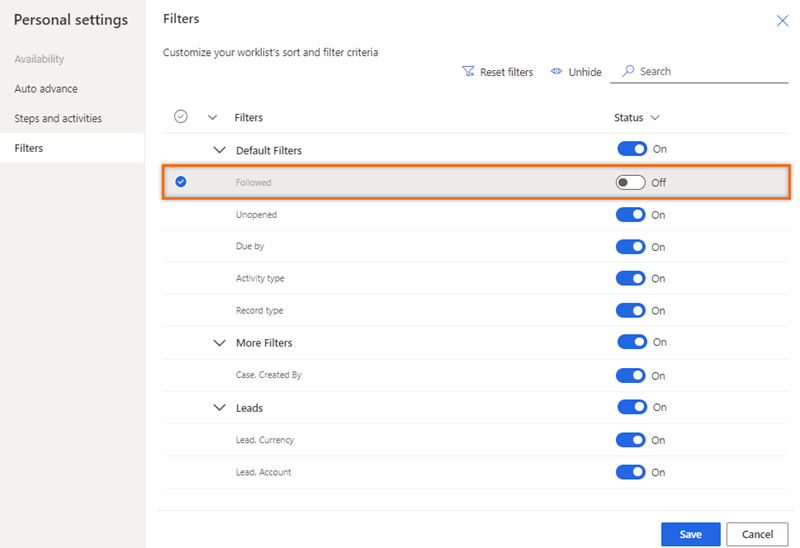
Selecione Guardar.
O filtro é ocultado da sua lista.
Não consegue encontrar as opções na sua aplicação?
Existem três possibilidades:
- Você não tem a licença ou função necessária. Verifique a secção Requisitos de licença e função na parte superior desta página.
- O seu administrador não ativou a funcionalidade.
- A sua organização está a utilizar uma aplicação personalizada. Contacte o seu administrador para saber os passos exatos. Os passos descritos neste artigo são específicos das aplicações Hub de Vendas e Sales Professional de origem.
Informações relacionadas
Configurar as definições do acelerador de vendas para os vendedores as personalizarem
Prioritizar o seu pipeline de vendas utilizando a lista de trabalho